การพิมพ์เอกสาร โครงการโรงเรียน ฯลฯ ยังคงเป็นแฟชั่น และพวกเราส่วนใหญ่ไม่กล้าตั้งค่าเครื่องพิมพ์ด้วยตัวเอง แต่ก็ไม่ได้ยากอย่างที่ใครๆ มองว่าเป็น หากคุณต้องการเพิ่มเครื่องพิมพ์ลงในอุปกรณ์ Mac ให้ทำดังนี้
วิธีเพิ่มเครื่องพิมพ์ USB ลงใน Mac
การเชื่อมต่ออุปกรณ์ผ่านสายเคเบิลเป็นวิธีที่เก่าแก่ที่สุด เครื่องพิมพ์สมัยใหม่รองรับการเชื่อมต่อทั้งแบบมีสายและไร้สาย หากคุณต้องการเชื่อมต่อเครื่องพิมพ์กับ Mac ผ่าน USB ให้ทำตามขั้นตอนด้านล่าง
หลังจากตั้งค่าเครื่องพิมพ์ของคุณแล้ว ให้เสียบเข้ากับ Mac
macOS จะดาวน์โหลดซอฟต์แวร์ที่จำเป็นสำหรับเครื่องพิมพ์ของคุณ เมื่อเชื่อมต่อแล้ว ดาวน์โหลด และ ติดตั้งซอฟต์แวร์หากคุณเห็นข้อความ
หาก MacBook ของคุณไม่มีพอร์ต USB คุณสามารถซื้อฮับ USB-C ที่ดีที่สุดสำหรับ MacBook ได้
วิธีเพิ่มเครื่องพิมพ์ Wi-Fi หรือเครือข่าย
เครื่องพิมพ์ที่จำหน่ายในปัจจุบันมักจะรองรับการจับคู่และการพิมพ์แบบไร้สาย หากเครื่องพิมพ์และ Mac ของคุณเชื่อมต่อกับเครือข่าย Wi-Fi เดียวกัน เป็นไปได้ว่าเครื่องพิมพ์อาจเชื่อมต่อกับ Mac ของคุณแล้ว ถ้าไม่ นี่คือวิธีการเชื่อมต่อ
คลิก โลโก้ Apple ที่ด้านบนซ้าย เปิดการตั้งค่าระบบ. คลิกเครื่องพิมพ์และสแกนเนอร์.
คลิกเครื่องพิมพ์และสแกนเนอร์.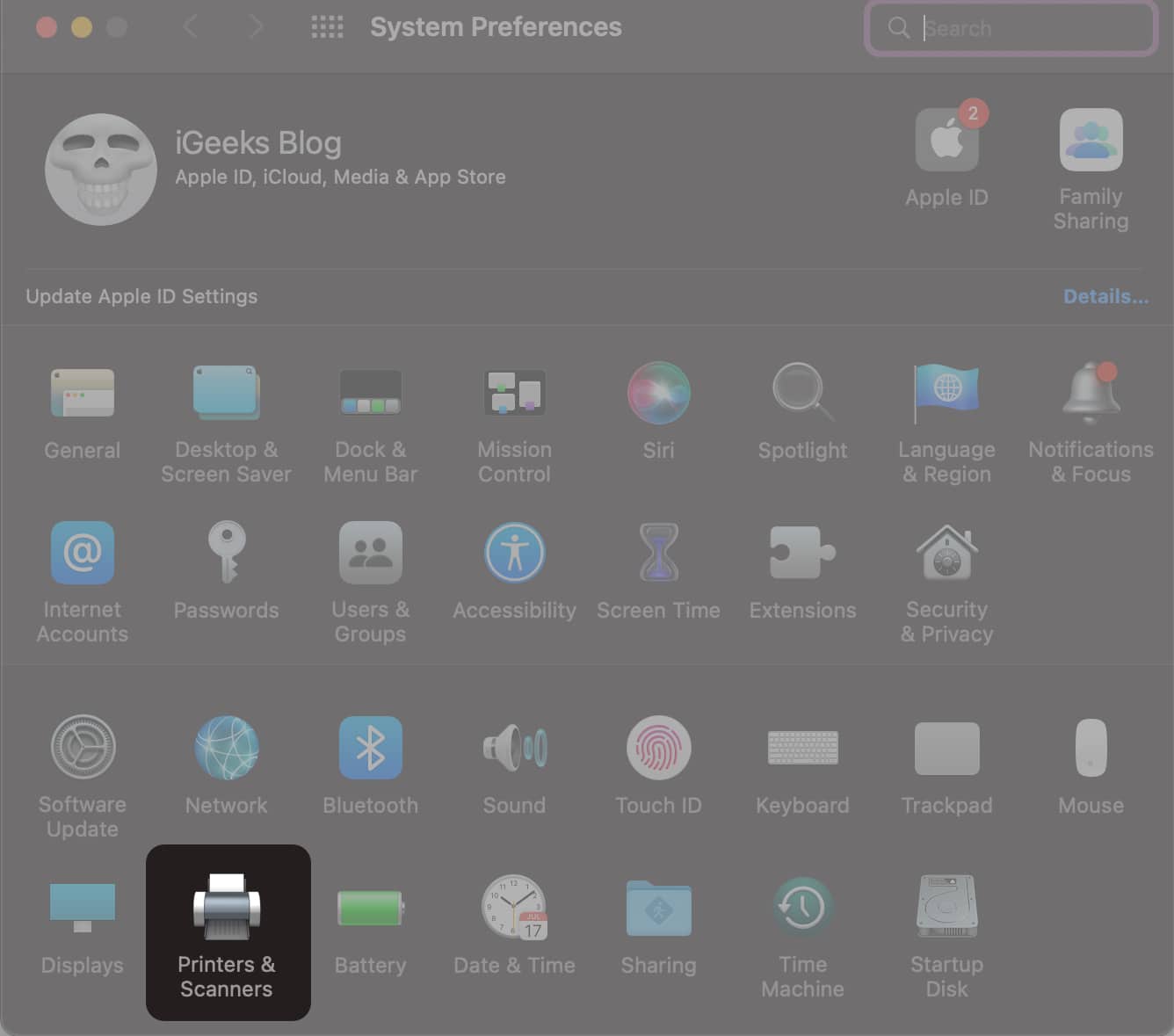 ตอนนี้ คลิก + ปุ่ม
ตอนนี้ คลิก + ปุ่ม 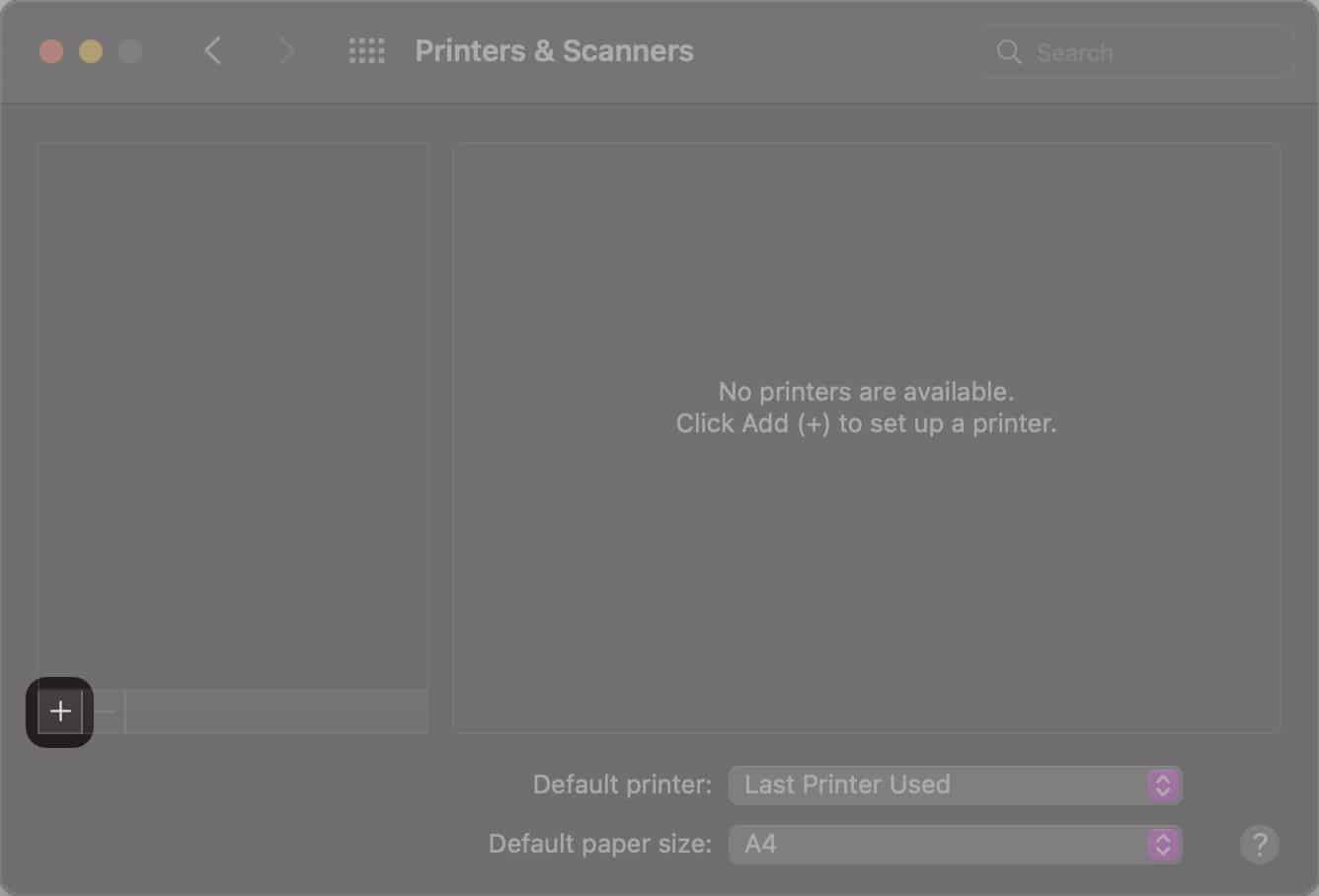 เลือกของคุณ เครื่องพิมพ์ คลิก เพิ่ม หากคุณเห็น AirPrint ถัดจาก Use หากคุณไม่เห็น AirPrint ให้เลือกเครื่องพิมพ์ของคุณแล้วคลิก เพิ่ม
เลือกของคุณ เครื่องพิมพ์ คลิก เพิ่ม หากคุณเห็น AirPrint ถัดจาก Use หากคุณไม่เห็น AirPrint ให้เลือกเครื่องพิมพ์ของคุณแล้วคลิก เพิ่ม
หากเครื่องพิมพ์ของคุณรองรับ AirPrint แต่คุณไม่เห็น AirPrint สำหรับเครื่องพิมพ์ของคุณ วิธีแก้ไขมีดังนี้
เพิ่มเครื่องพิมพ์โดยระบุที่อยู่ IP
หากวิธีการดังกล่าวข้างต้นไม่เกิดผล การเชื่อมต่อเครื่องพิมพ์ของคุณกับ Mac ผ่านที่อยู่ IP คือสิ่งที่คุณควรลองต่อไป
คลิก โลโก้ Apple → การตั้งค่าระบบ ตอนนี้ ให้เลือกปุ่ม เครื่องพิมพ์และสแกนเนอร์ → + เลือก ไอคอน IP (ไอคอนเว็บ) ด้านล่าง เพิ่มเครื่องพิมพ์ เพิ่ม IP ของเครื่องพิมพ์ ข้างที่อยู่ เลือก โปรโตคอล (AirPrint, IPP, LPD เป็นต้น) พิมพ์ ชื่อ & ตำแหน่ง นอกจากนี้ ให้เลือกและดาวน์โหลดซอฟต์แวร์ของเครื่องพิมพ์ จากนั้นคลิกเพิ่มและเสร็จสิ้น
วิธีเชื่อมต่อ Mac กับบลูทูธ เครื่องพิมพ์
เช่นเดียวกับการเชื่อมต่อลำโพงหรือหูฟังบลูทูธ คุณยังสามารถเชื่อมต่อเครื่องพิมพ์ที่ใช้บลูทูธได้ ต่อไปนี้เป็นวิธีเชื่อมต่อเครื่องพิมพ์ของคุณผ่าน Bluetooth กับ Mac
คลิก โลโก้ Apple → การตั้งค่าระบบ → เครื่องพิมพ์และสแกนเนอร์ กดปุ่ม + เลือก เครื่องพิมพ์ของคุณ คลิก เพิ่ม และเสร็จสิ้น
เพิ่ม Wi-Fi หรือเครื่องพิมพ์มือถือที่ต้องมีโปรไฟล์การกำหนดค่า
เครื่องพิมพ์บางเครื่องจำเป็นต้องมีโปรไฟล์การกำหนดค่าเพื่อติดตั้งเพื่อให้สามารถค้นพบบน AirPrint ตอนนี้ หากคุณได้รับซอฟต์แวร์ที่จำเป็นต้องติดตั้งกับเครื่องพิมพ์ของคุณ ให้คัดลอกโปรไฟล์เครื่องพิมพ์และติดตั้ง วิธีการติดตั้งมีดังต่อไปนี้
ดับเบิลคลิกโปรไฟล์ที่คุณต้องการติดตั้ง คลิกติดตั้งในข้อความที่ถามว่าต้องการติดตั้งโปรไฟล์หรือไม่ ยืนยันการเลือกของคุณโดยคลิกติดตั้ง
ก่อนดำเนินการตามขั้นตอนต่างๆ ตรวจสอบให้แน่ใจว่า Mac ของคุณอัปเดตเป็นซอฟต์แวร์เวอร์ชันล่าสุดแล้ว เมื่อคุณอัพเดท Mac เป็น macOS เวอร์ชั่นล่าสุดแล้ว ให้ทำตามขั้นตอนเดียวกับการเพิ่ม Wi-Fi หรือเครื่องพิมพ์เครือข่าย
ที่มุมซ้ายบนของ Mac ให้คลิก โลโก้ Apple เปิด การตั้งค่าระบบ คลิกเครื่องพิมพ์และเครื่องสแกน คลิกปุ่ม + เลือกเครื่องพิมพ์ของคุณ คลิก เพิ่ม หากคุณเห็น AirPrint ข้าง ใช้ หากคุณไม่เห็น AirPrint ให้เลือกเครื่องพิมพ์ของคุณและคลิก เพิ่ม
ตามวิธีการเหล่านี้ คุณสามารถเพิ่มเครื่องพิมพ์ลงใน Mac ของคุณได้ หากวิธีการเหล่านี้ใช้ไม่ได้ผล โปรดแจ้งให้เราทราบในความคิดเห็นด้านล่าง และเราจะพยายามอย่างเต็มที่เพื่อช่วยเหลือคุณ
อ่านเพิ่มเติม: